Як виправити У вас немає дозволу на збереження в цьому місці в Windows

Коли Windows відображає помилку «У вас немає дозволу на збереження в цьому місці», це не дозволить вам зберегти файли в потрібні папки.

У цьому посібнику користувача описано, як HitmanPro.Kickstart можна використовувати для порятунку або розблокування комп’ютера, зараженого певними типами програм-вимагачів. Коли ваш комп’ютер заражено програмним забезпеченням-вимагачем , ви побачите повідомлення, нібито від поліції, PCeU (Центрального відділу боротьби з електронною злочинністю поліції), Європолу (Європейського правоохоронного агентства), ФБР чи інших агенцій, з вимогою сплатити штраф за розблокування комп’ютера. . У більшості випадків ваш комп’ютер більше не доступний, і ви не можете запустити будь-які інші програми.
HitmanPro.Kickstart дозволяє завантажувати комп’ютер із флеш-пам’яті USB для видалення програм-вимагачів. Оскільки ви не можете запустити комп’ютер звичайним способом, Surfright розробив HitmanPro.Kickstart, який простий у використанні для звичайних користувачів. Все, що вам потрібно зробити, це завантажити вашу систему за допомогою флешки HitmanPro.Kickstart, і вона готова до використання. Програми на флеш-пам’яті гарантують, що ви завантажитеся у власне знайоме середовище Windows і запустите HitmanPro там.
Щоб створити флешку HitmanPro.Kickstart, вам потрібен доступ до комп’ютера, який дозволяє запускати HitmanPro, а також флешка об’ємом не менше 32 Мбайт.
Попередження: під час створення вміст флешки буде видалено.
Завантажте 32- або 64-розрядну версію HitmanPro на робочий стіл за одним із наведених нижче посилань
Як використовувати HitmanPro.Kickstart для запуску зараженого вірусом комп’ютера
Запустіть програму, двічі клацнувши HitmanPro.exe . (Користувачі Windows Vista або Windows 7 клацнуть правою кнопкою миші піктограму HitmanPro і виберіть «Запустити від імені адміністратора»).
Коли HitmanPro запущено, ви отримаєте екран, схожий на наведений нижче.
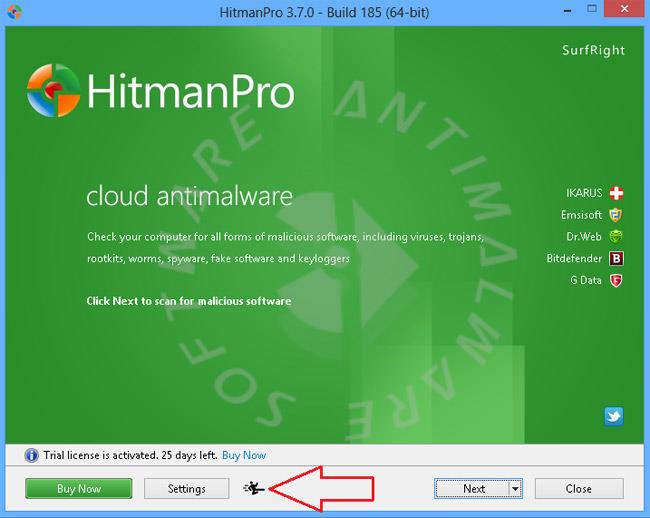
Натисніть кнопку HitmanPro.Kickstart із червоною стрілкою.
Тепер вставте USB-накопичувач, який ви будете використовувати для запису файлів HitmanPro.Kickstart. Якщо до одного монітора підключено всі флеш-накопичувачі USB або кілька флеш-накопичувачів USB, з’явиться вибір.
Тепер виберіть флеш-накопичувач USB, на якому ви хочете розмістити файли HitmanPro.Kickstart, і натисніть кнопку «Встановити Kickstart».
З’явиться попередження про те, що весь вміст вибраного флеш-накопичувача буде стерто до того, як файли HitmanPro.Kickstart будуть записані наступним чином:
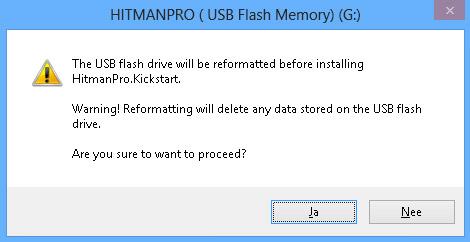
Якщо натиснути кнопку « Так » зараз, вибраний флеш-накопичувач USB буде відформатовано, а всі необхідні файли HitmanPro.Kickstart буде отримано із серверів HitmanPro та записано на флеш-накопичувач.
Після завершення процесу з’явиться повідомлення. Тепер ви можете вийняти USB-накопичувач із комп’ютера та використати його для видалення зловмисного програмного забезпечення з комп’ютера-вимагача.
HitmanPro.Kickstart (початок)
Тепер вставте USB-накопичувач HitmanPro.Kickstart у USB-порт комп’ютера-викупника та увімкніть ПК. Під час процесу завантаження комп’ютера перейдіть до меню завантаження BIOS і виберіть флеш-накопичувач USB, який містить HitmanPro.Kickstart для завантаження.
Примітка: щоб увійти в меню завантаження BIOS, потрібно натиснути F8, F11 або F12 залежно від виробника BIOS.
Після вибору флеш-пам’яті USB для завантаження та натискання клавіші enter ви отримаєте таке повідомлення:
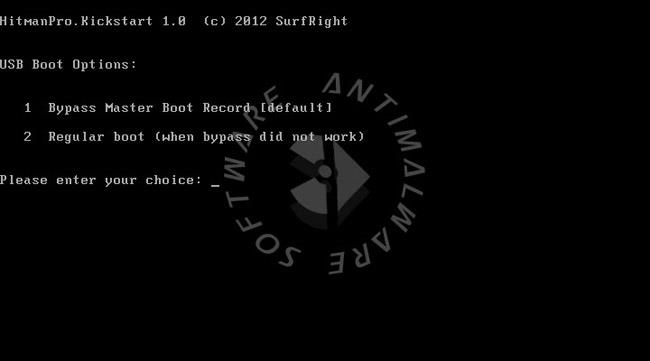
Тепер ви можете натиснути « Варіант 1 » або « Варіант 2 », щоб продовжити завантаження з жорсткого диска. За замовчуванням необов’язковим способом завантаження є вибір « Варіант 1 », який обходить головний завантажувальний запис жорсткого диска.
Якщо ви не натиснете жодну клавішу, процес продовжиться через 10 секунд із використанням вибору запуску за замовчуванням.
Варіант 2 слід використовувати, якщо на жорсткому диску, розташованому в головному завантажувальному записі, встановлено спеціальний завантажувач, наприклад GRUB.
Через секунду система продовжить завантаження з жорсткого диска та почне інсталяцію Windows.
Якщо ви отримаєте повідомлення, як показано нижче, просто виберіть « Звичайний запуск Windows ». Причина, чому це повідомлення іноді відображається, полягає в тому, що ваш сеанс Windows у минулому був закритий неправильно.
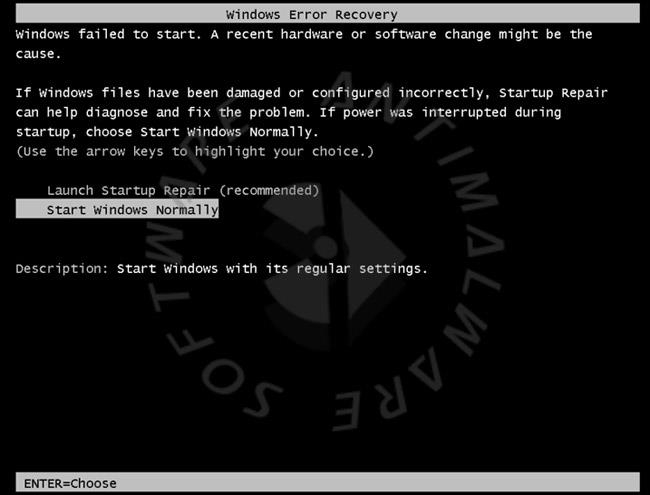
Під час запуску Windows ви побачите екран входу або, якщо ваша система налаштована на автоматичний вхід, комп’ютер запуститься.
Якщо ви бачите екран входу, ви можете вибрати користувача та увійти, або якщо ви зачекайте приблизно 15 секунд, HitmanPro автоматично запуститься на екрані входу Windows.
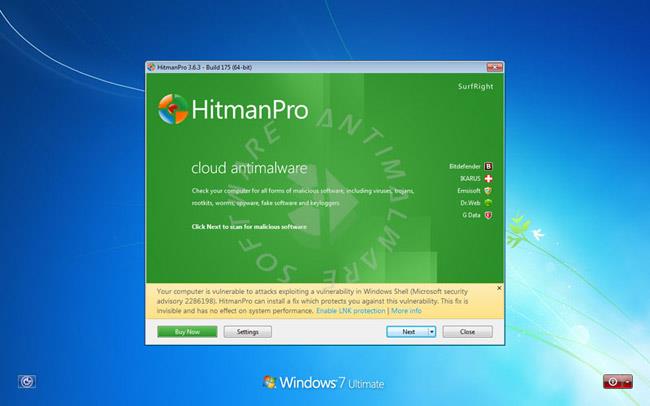
Після запуску HitmanPro ви повинні прийняти умови Ліцензійної угоди, а потім натиснути кнопку « Далі », щоб розпочати сканування, і, якщо виявлено зловмисне програмне забезпечення, видалити його.
Побачити більше:
Коли Windows відображає помилку «У вас немає дозволу на збереження в цьому місці», це не дозволить вам зберегти файли в потрібні папки.
Сервер Syslog є важливою частиною арсеналу ІТ-адміністратора, особливо коли мова йде про централізоване керування журналами подій.
Помилка 524: Виник тайм-аут – це специфічний для Cloudflare код статусу HTTP, який вказує на те, що з’єднання із сервером закрито через тайм-аут.
Код помилки 0x80070570 є поширеним повідомленням про помилку на комп’ютерах, ноутбуках і планшетах під керуванням операційної системи Windows 10. Однак він також з’являється на комп’ютерах під керуванням Windows 8.1, Windows 8, Windows 7 або раніших версій.
Помилка «синій екран смерті» BSOD PAGE_FAULT_IN_NONPAGED_AREA або STOP 0x00000050 — це помилка, яка часто виникає після встановлення драйвера апаратного пристрою або після встановлення чи оновлення нового програмного забезпечення. У деяких випадках причиною помилки є пошкоджений розділ NTFS.
Внутрішня помилка відеопланувальника також є смертельною помилкою синього екрана, ця помилка часто виникає в Windows 10 і Windows 8.1. Ця стаття покаже вам кілька способів виправлення цієї помилки.
Щоб пришвидшити завантаження Windows 10 і скоротити час завантаження, нижче наведено кроки, які потрібно виконати, щоб видалити Epic із автозавантаження Windows і запобігти запуску Epic Launcher з Windows 10.
Не слід зберігати файли на робочому столі. Існують кращі способи зберігання комп’ютерних файлів і підтримки порядку на робочому столі. Наступна стаття покаже вам ефективніші місця для збереження файлів у Windows 10.
Якою б не була причина, інколи вам доведеться налаштувати яскравість екрана відповідно до різних умов освітлення та цілей. Якщо вам потрібно спостерігати за деталями зображення або дивитися фільм, вам потрібно збільшити яскравість. І навпаки, ви також можете зменшити яскравість, щоб захистити батарею ноутбука.
Ваш комп’ютер випадково прокидається та з’являється вікно з написом «Перевірка оновлень»? Зазвичай це пов'язано з програмою MoUSOCoreWorker.exe - завданням Microsoft, яке допомагає координувати установку оновлень Windows.








